W poprzedniej części poradnika stworzyliśmy bazę dla maski naszego samochodu przypominającą nieco pożądany przez nas kształt. Niedociągnięcia widać gołym okiem nawet na widoku z góry. Najgorsze jednak przychodzi gdy przejdziemy w tryb swobodnego oglądania przytrzymując [SCROLL] i poruszając myszką. Okazuje się, że jest ona kompletnie płaska, a tak przecież nie może być.

Właśnie z tego powodu ustawione mamy szkice dla widoku z każdej strony pojazdu. Możemy teraz przełączyć się na obraz z innej perspektywy i przesunąć odpowiednie wierzchołki w taki sposób, aby nasza maska zaczęła przypominać pierwowzór. Warto to zrobić teraz, kiedy kształt jest jeszcze niedopracowany a sam model nie składa się z ogromnej liczby polygonów. Powodem tego jest fakt, że później mielibyśmy znacznie większą ilość wierzchołków wymagających poprawy pozycji, a to rodzi tylko kolejne problemy i utrudnia pracę. Kiedy nadamy odpowiedni profil modelowi z każdej perspektywy i względem każdej osi, będziemy mogli zająć się dopieszczaniem kształtów i wygładzaniem krawędzi.
Przełączmy się za pomocą klawisza [NUM1] na widok z przodu samochodu. Jak nietrudno zauważyć wszystkie nasze polygony znajdują się w jednej linii, co zdecydowanie wymaga poprawy.
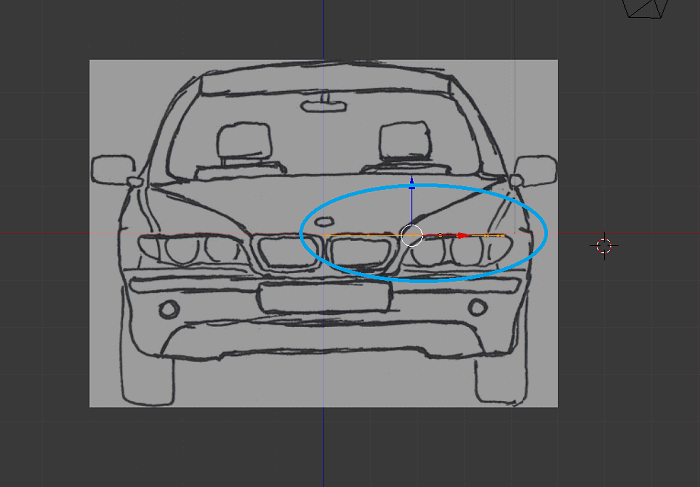
Zaczniemy od górnej krawędzi. Obróćmy sobie odrobinę widok za pomocą przytrzymanego scrolla tak, aby mieć dostęp do wszystkich wierzchołków. Jak doskonale wiemy, aby edytować całą górną krawędź możemy przytrzymać [SHIFT] i zaznaczać kolejno wierzchołki za pomocą [PPM]. Jest jednak prostszy sposób. Nakierujmy kursor na żądaną krawędź i przytrzymując [LEWY ALT] kliknijmy na nią [PPM]. W ten sposób powinny się zaznaczyć do edycji wszystkie wierzchołki należące do danej krawędzi na raz.
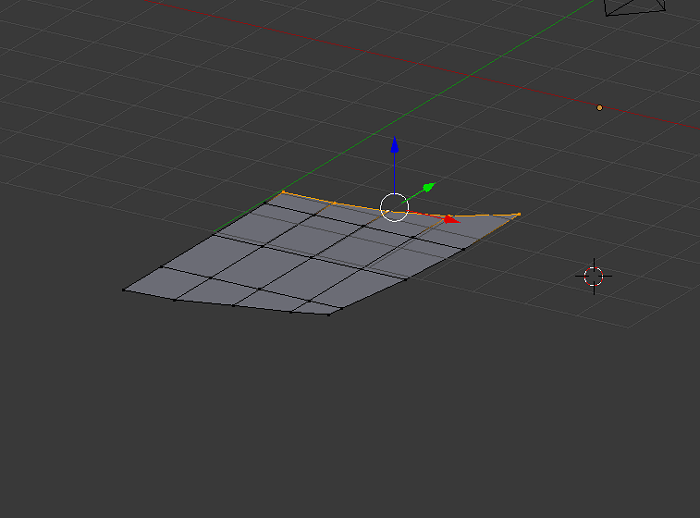
Przełączmy się teraz na widok z boku klikając [NUM3] bądź [CTRL] + [NUM3] w zależności od ustawienia szkicu i przesuńmy całą krawędź do granicy maski na naszkicowanego pojazdu. Teraz wystarczy powtórzyć całą czynność dla wszystkich krawędzi i efekt powinien być następujący.
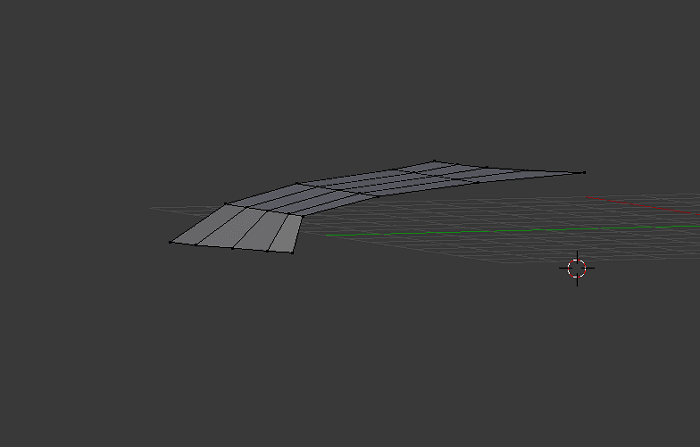
Nie robi może to piorunującego wrażenia ale jest zdecydowanie lepiej. Można zająć się teraz dopieszczaniem kształtu. Poprzesuwajmy na sam początek nieco niektóre wierzchołki aby uzyskać odrobinę dokładniejszy efekt wynikowy.
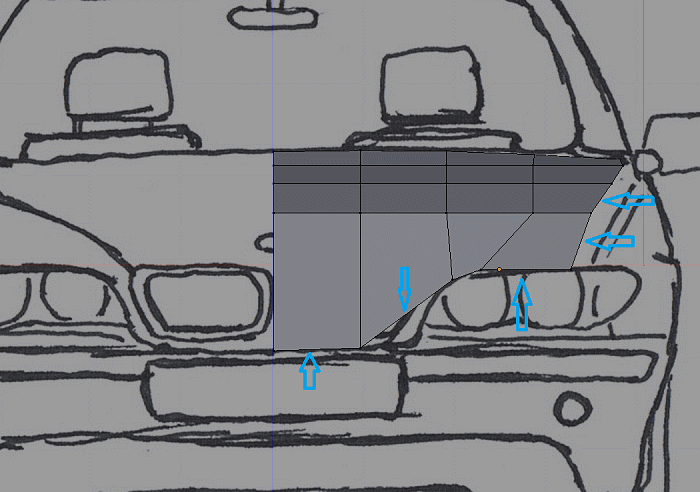
W tym momencie znów wypadałoby odwiedzić naszego najlepszego przyjaciela, narzędzie Loop Cut and Slide. Używamy go w miejscach gdzie wydaje nam się, że krawędź jest zbyt prosta. Staramy się ciąć mniej więcej na poziomie najbardziej wysuniętego punktu na szkicu (przykładowo w miejscach zaznaczonych na obrazku powyżej), a później ewentualnie powstałe w ten sposób polygony można podzielić na jeszcze mniejsze części aż do uzyskania zadowalającego efektu. Musimy pamiętać, że nowopowstałe wierzchołki dobrze by było również dopasować do krawędzi przełączając się na widoki z innych perspektyw. Robiąc to na bieżąco będziemy stopniowo dopieszczać kształt i nie utoniemy w ogromie pracy później.
Chwila zabawy z cięciami, trochę przesuwania i…
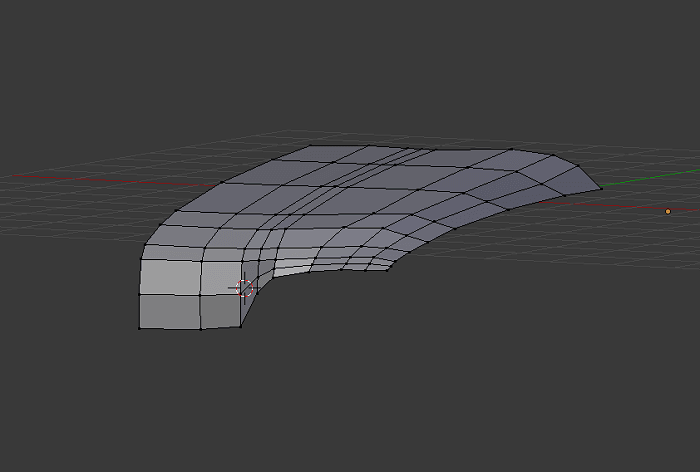
Oczywiście wzorem estetycznym to nie jest, ale nie o to tu chodzi. Do osiągnięcia perfekcji trzeba trzech rzeczy. 1) czasu, 2) samozaparcia, 3) jeszcze więcej czasu. Jeżeli chcemy wykonać model niemal idealny będziemy musieli poświęcić dziesiątki, jak nie setki godzin. A takiej determinacji nie nauczy chyba żaden poradnik.
Poradnik Blender.
Na Waszych oczach tworzymy od podstaw model 3D samochodu.
Spis treści:
- Blender – zaawansowany program do modelowania 3D za darmo
- Wstęp do 3D
- Interfejs i podstawowa klawiszologia
- Ustawienie blueprintów
- Zaczynamy modelowanie
- Modelowania ciąg dalszy
- Wygładzanie krawędzi
- Modelujemy szczegóły
- Garść porad do dalszej pracy
- Koła, czyli odrobina improwizacji
- Składanie wszystkiego w całość
- Na koniec dodajemy nieco koloru




